インテリアのCGを作るとき、皆さん天井どうしてますか?中を作り込むときにジャマじゃないですか?特にソフトを行ったり来たりするとき、例えばSketchUpで一時的に天井を別の場所に避けておくと、Twinmotionに持っていく前にうっかり戻し忘れてしまったり・・・。地味に不便を感じることが多いです。
ここでは、作るときに天井がジャマにならない工夫を紹介します。
※この記事で使用しているTwinmotionのバージョンは2020.2です。
天井とそれ以外のファイルを分ける
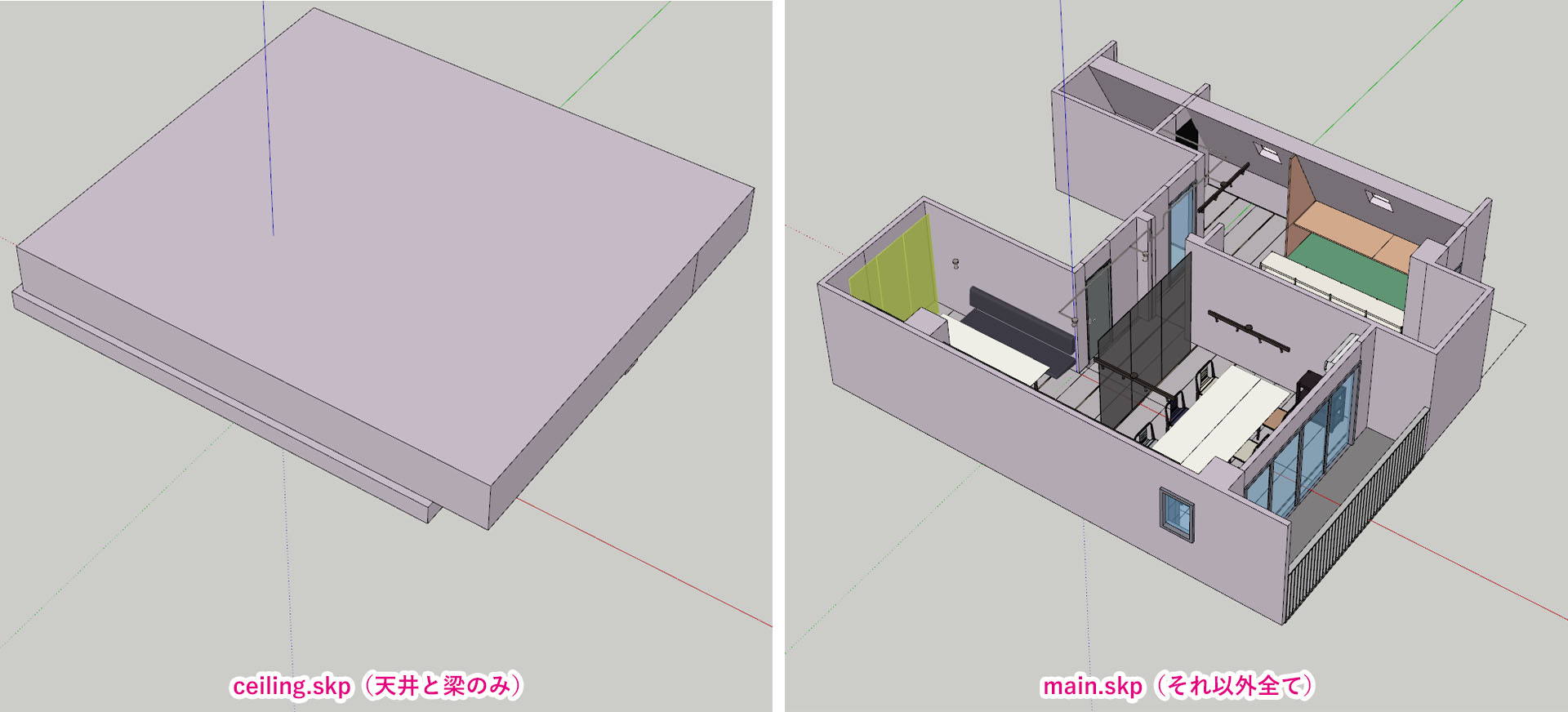
まず、天井とそれ以外のファイルを分けます。天井を削除または非表示にしたファイルをここでは main.skp とし、天井部分だけを残したファイルを ceiling.skp とします。室内を作り込むときは main.skp を編集します。
モデリングの際、天井は部屋よりも少し大きめに、厚みを十分に持たせておくと良いです。部屋ギリギリの大きさだったり、厚みが足りないと、Twinmotionで室内に太陽光が漏れてしまう場合があります。
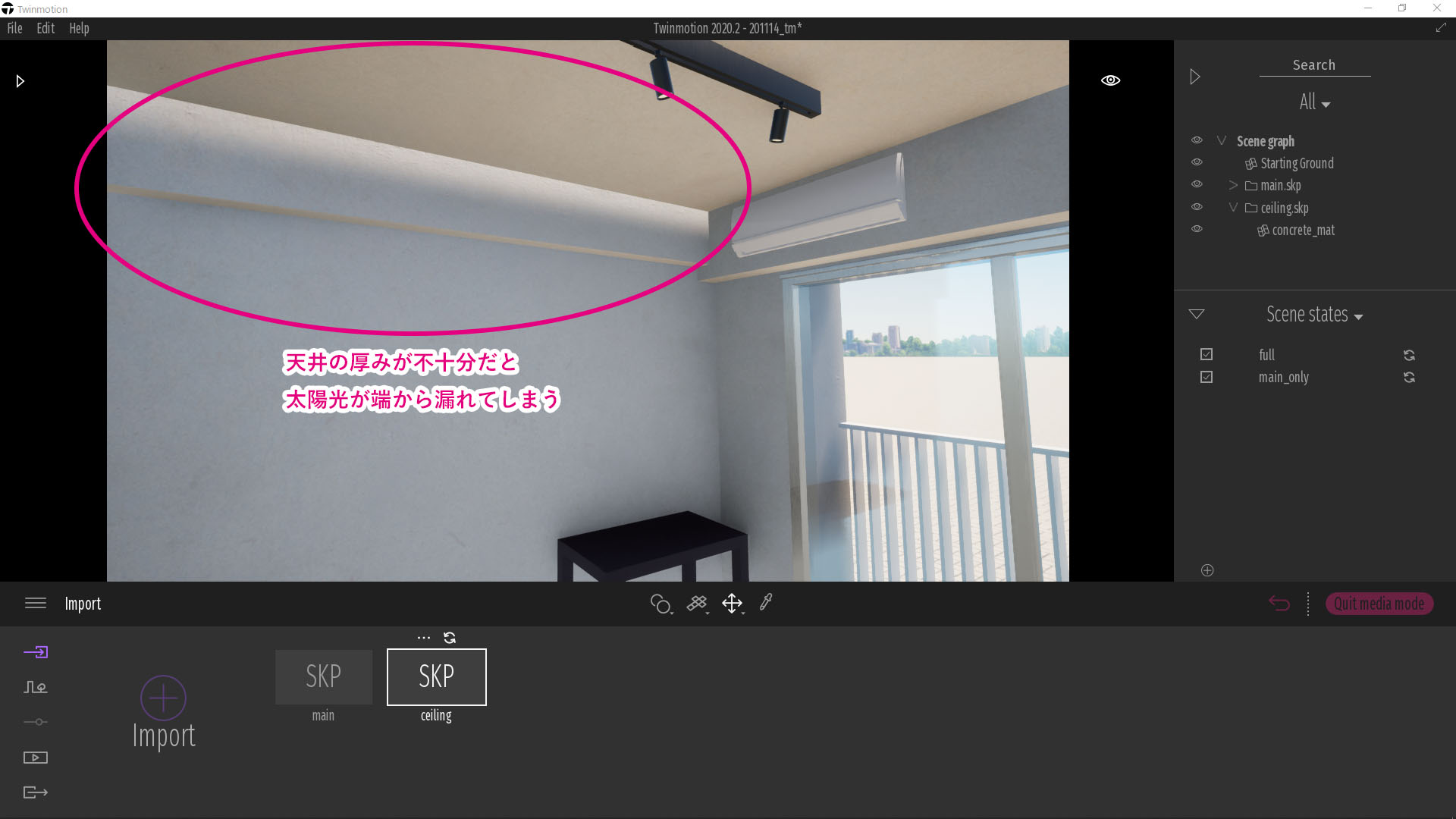
Scene statesを作成する
main.skp と ceiling.skp をTwinmotionにインポートします。(または、main.skp をDirectLinkさせてから ceiling.skp をインポートします。)
Scene states(シーンの状態)機能で全て表示した状態(ここでは full という名前とします)とceilingを非表示にした状態(ここでは main_only という名前とします)、2つのstatesを作っておきます。

statesの作り方は、まずScene states(シーンの状態)を選択し、シーングラフ上で表示・非表示の状態を設定してから+ボタンを押せば新規statesが作成されます。既存のstatesを更新したい場合は、シーングラフ上で表示・非表示の状態を設定し、更新ボタンを押します。
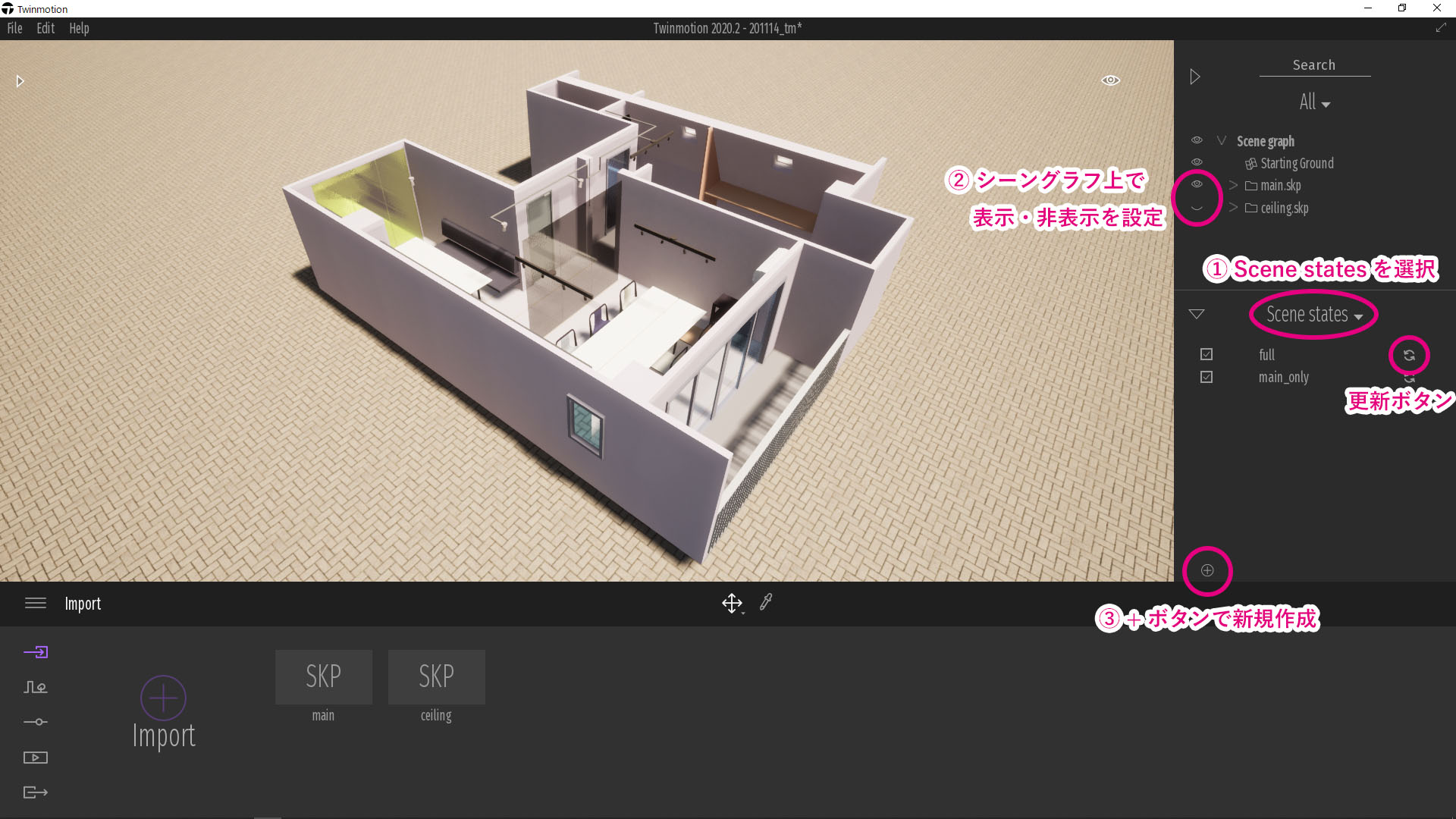
Scene statesを設定する
レンダリングするイメージに対して、Image > More > Camera > Scene state で full を選択します。これで、 イメージを書き出す時は必ず屋根が付いた状態にすることができます。
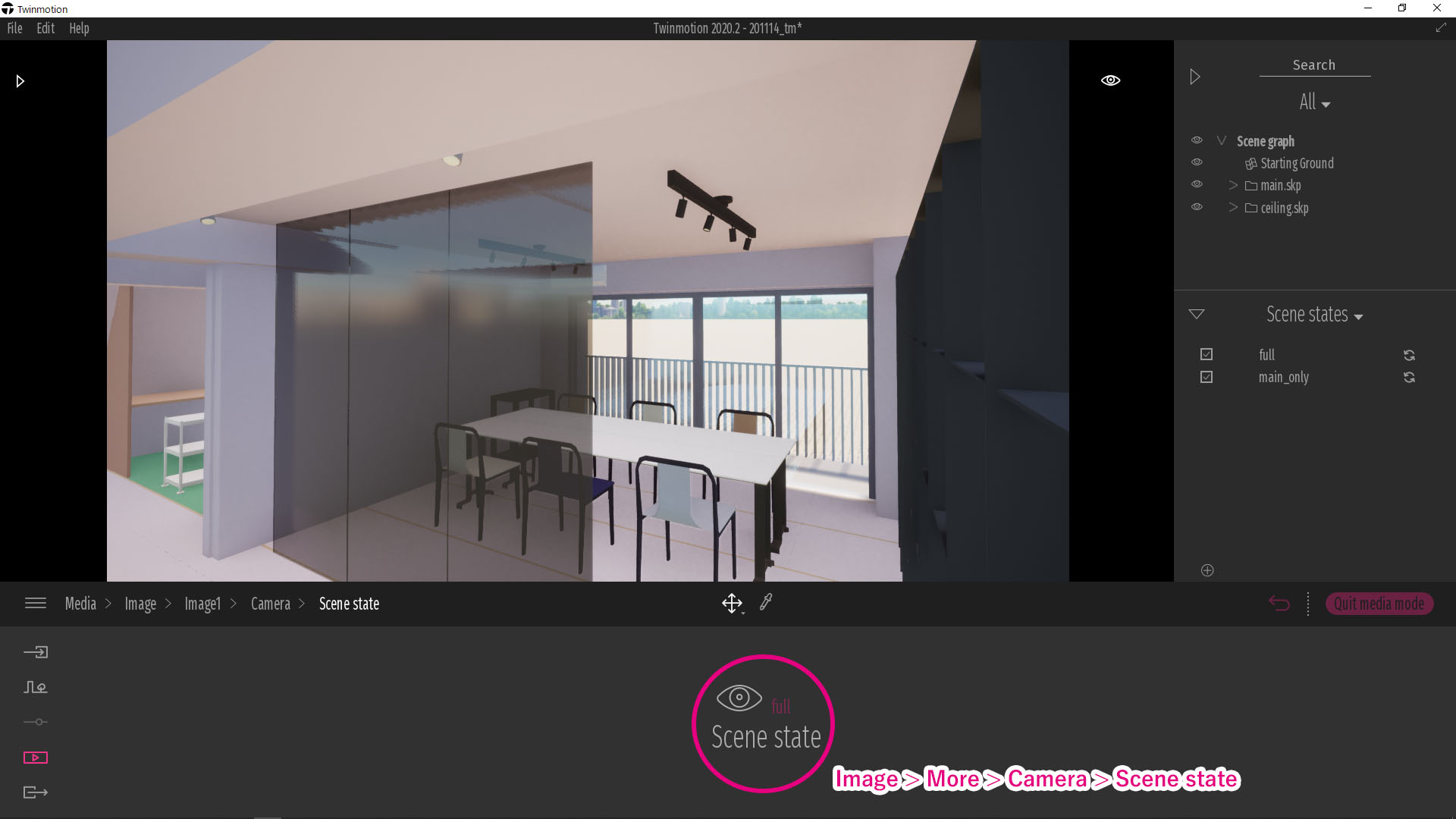
作業中に屋根あり/なしを切り替えたいときは、full または main_only をクリックすれば切り替えることができます。アセットの追加などをする段階では main_only、ライティングを調整する段階では full というように使い分けると良いでしょう。
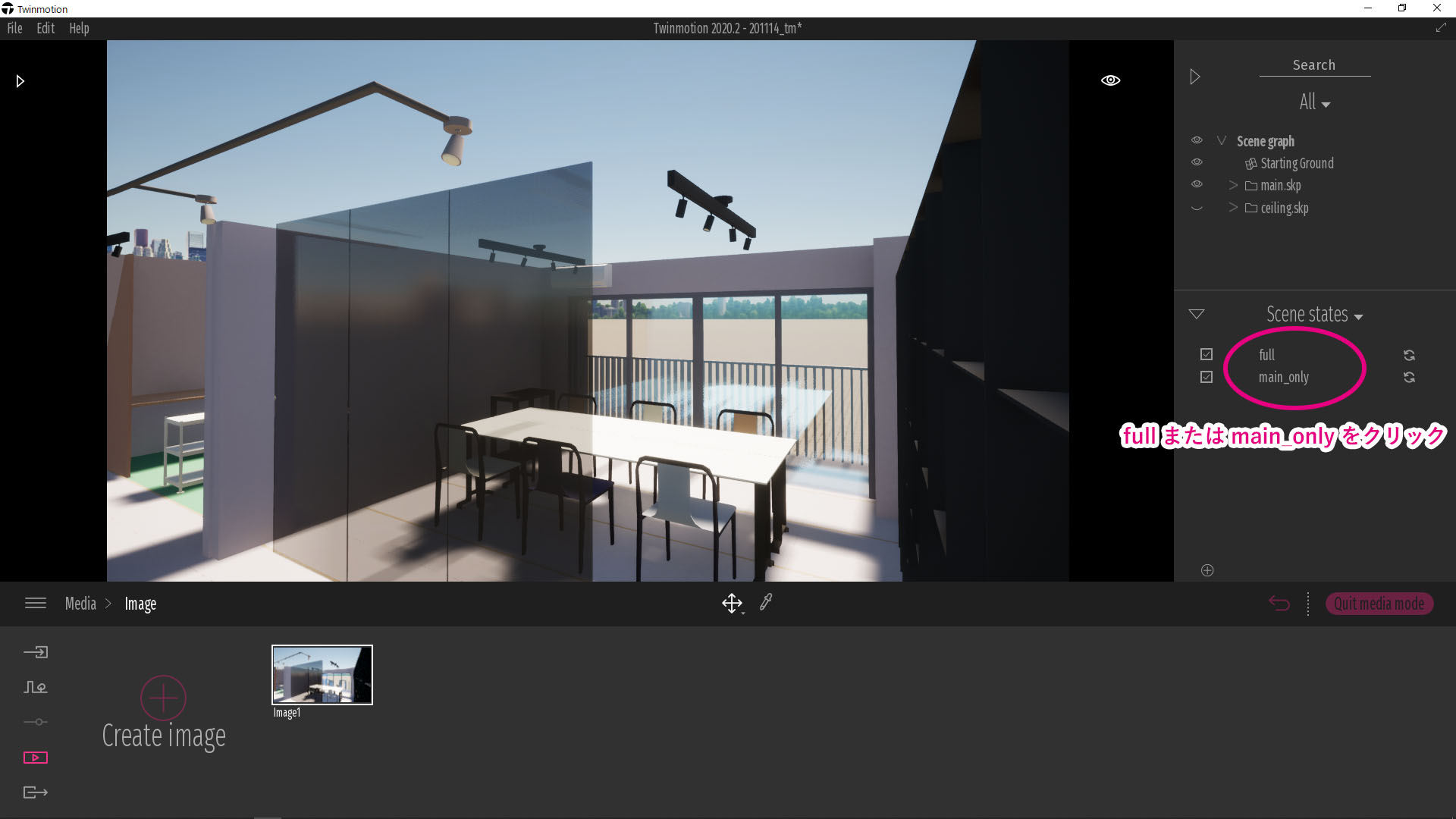
これで、いちいちモデリングソフト上で屋根を出したり消したりを繰り返さなくても快適に作業することができます!
以上.



